1、在SAP主界面中抬头指令框中输入事务代码MIR7并回车,进入跨工厂采购订单发票预制黢茕茚痔界面进行如下操作①在发票日期内输入当前日期,②在税额栏输入计税税额。③在魇冷钥玫采购订单参考页内选择供应商编号,回车后跳出参考供应商对话框。④在工厂栏选择预制发票方工厂代码。⑤在右下角点击采用按钮;

2、进入下图存放接收发票的界面,进行如下操作①在发票日期内输入当前日期,②复制右上角余额到③金额框内。④在税额栏输入计税税额。⑤点击左上方工具栏模拟按钮;

3、进入下图界面,检查会计科目及金额是否正确,检查完毕点击右上角关闭该窗口;

4、进入保存预制发票界面,点击左上角保存按钮;
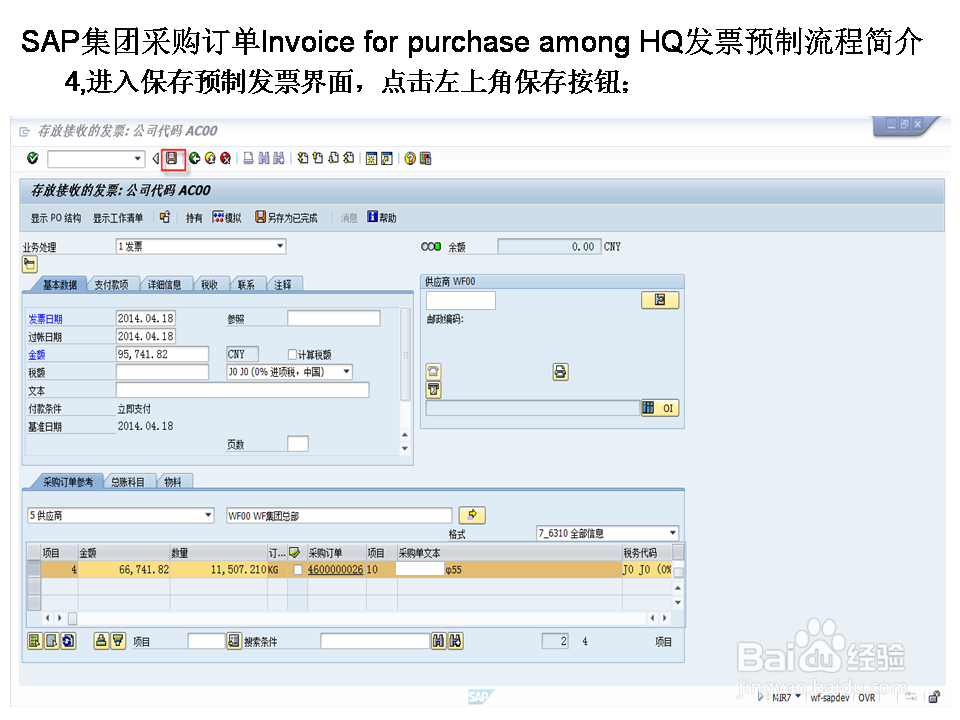
5、进入预制发票完成界面,在左下角显示凭证编号5105600205已冻结,说明发票预制完成;

6、事务代码ME21N,进入MS00向AC00采购物料的订单界面,进行如下操作①订单类型选择砟羟稼翕Z30 WF公司间转储采购订单,②采购组织选择MS00;采购组直接材料选择130;公司代码选择MS00。③供应商选择AC00。④输入需要采购的物料编码1511060003,⑤输入需要采购的连接杆数量150件。⑥选择要求供应商交货的日期2014.04.28,⑦选择连接杆需求方工厂代码MS00。⑧点击保存按钮;

7、进入保存采购订单界面,跳出保存文档的对话框,选择保存按钮;
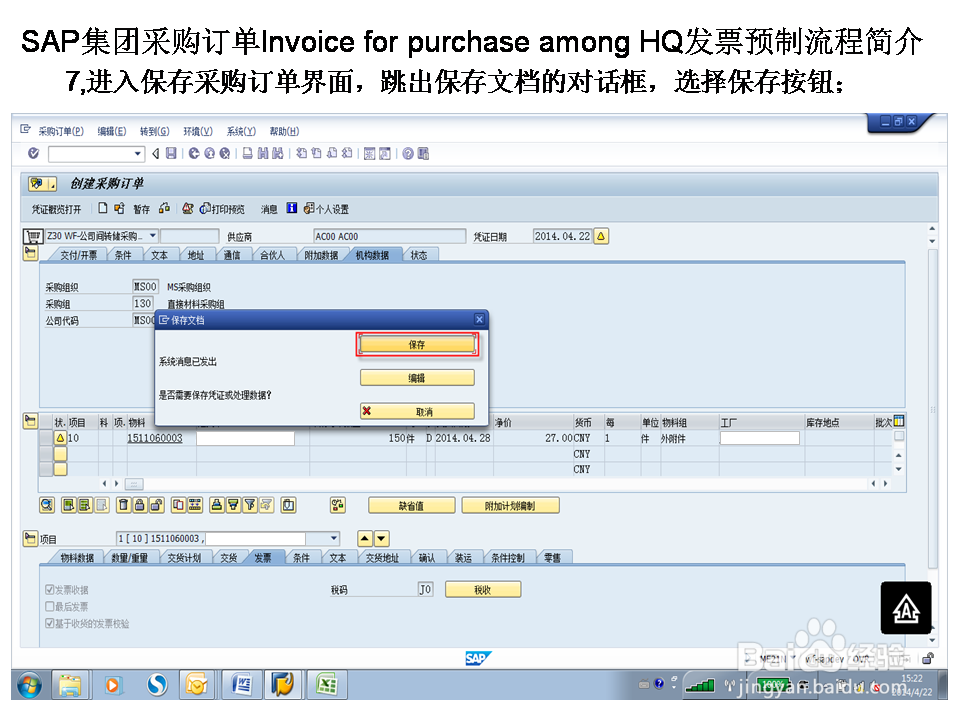
8、进入如下界面,右下角跳出WF-公司间转储采购订单在4600000027下被创建提示,采购订单创建成功;
